Cum să setați întâlnirile să înceapă târziu sau să se încheie devreme în calendarul Outlook
Microsoft Office Microsoft Perspectiva Microsoft Erou / / May 04, 2021

Ultima actualizare la

Cearta de oameni împreună pentru o întâlnire poate fi dificilă dacă participanții vin din alte locații. Indiferent dacă clădirea de peste drum sau sala de conferințe se află la trei etaje, este nevoie de timp pentru a ajunge la locul întâlnirii.
Având în vedere acest lucru, Microsoft a adăugat o nouă funcție la calendarul din Outlook pentru Microsoft 365 pentru a găzdui acest lucru. Puteți face ca evenimentele dvs. să înceapă târziu sau să se încheie devreme, ceea ce vă permite să încorporați timpul de călătorie în program. Acei participanți cu întâlniri spate-cu-spate vor aprecia cu siguranță!
Cum se setează opțiunea să înceapă târziu sau să se încheie devreme
Această funcție utilă este una pe care o puteți configura astfel încât să fie disponibilă atunci când aveți nevoie de ea. Rețineți că puteți alege doar una sau alta: începeți târziu sau sfârșiți devreme. Vestea bună este că puteți seta o sincronizare diferită pentru evenimente mai mici și mai mari de o oră.
- Deschideți Outlook și accesați Fişier > Opțiuni.
- Selectați Calendar pe partea stângă a.
- Accesați secțiunea Opțiuni calendar și bifați caseta pentru Scurtați întâlnirile și întâlnirile.
- În lista derulantă de lângă acesta, selectați Începeți târziu sau Încheie devreme. În mod implicit, aceasta este setată la Niciuna.
- Pentru Mai puțin de o oră, alegeți între zero, cinci, opt sau 10 minute.
- Pentru O oră sau mai mult, alegeți între zero, cinci, 10 sau 15 minute.
- Clic O.K.
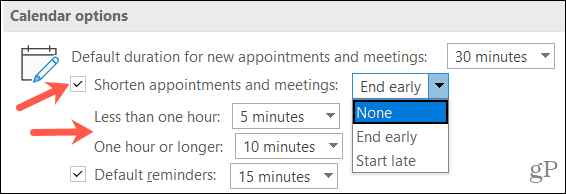
Cum se folosește începutul târziu sau încheierea temporizării timpurii
După ce activați opțiunea de mai sus pentru a scurta evenimentele, veți vedea opțiunile de sincronizare pe care le-ați selectat la alegerea orelor de început și de sfârșit. Și dacă ați selectat o sincronizare diferită atât pentru evenimente de mai puțin de o oră, cât și pentru mai mult de o oră, veți vedea că acele ore se ajustează și atunci când setați durata.
Să vedem câteva exemple folosind Începeți târziu opțiune. Pentru evenimentele cu mai puțin de o oră, vom începe cu opt minute târziu, iar pentru cele cu o oră sau mai mult, vom începe cu 10 minute târziu.
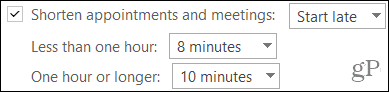
Când selectați ora de începere pentru evenimentul dvs., veți vedea că aveți ora în trepte de opt minute. Acestea sunt în jumătate de oră, de exemplu, 8:08, 8:38, 9:08, 9:38 și așa mai departe.
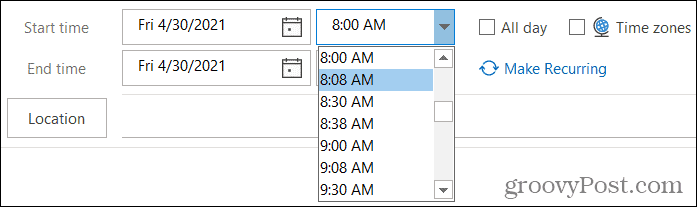
Și dacă alegeți o oră de sfârșit care durează cu o oră sau mai mult pentru durată, orele de început se vor ajusta. Acum aveți acel tampon de 10 minute pe care îl puteți utiliza. Acestea se aplică și jumătăților de oră, de exemplu, aveți 8:00, 8:10, 8:30, 8:40 și așa mai departe.
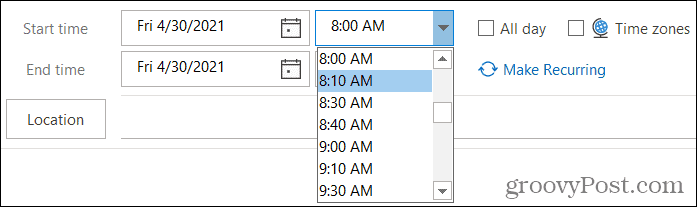
Disponibilitatea funcției
În prezent, opțiunile pentru începutul târziu și sfârșitul timpului sunt disponibile în Outlook pentru Microsoft 365 pe Windows. Sperăm că Microsoft va actualiza la un moment dat versiunile pentru Mac și mobile ale Outlook Calendar cu aceeași caracteristică.
Profitați de începutul târziu sau sfârșitul devreme în Outlook
Este posibil să nu fie o caracteristică pe care o utilizați pentru fiecare eveniment, dar cu siguranță este una la îndemână. Dacă știi că ai participanți cu o distanță de parcurs pentru întâlnirea ta sau care au întâlniri la fiecare oră în jurul tău, poți face puțin mai stresant pentru toată lumea să fie la timp.
Pentru modalități de a economisi timp atunci când utilizați Outlook? Aruncăm o privire la aceste sfaturi pentru economisirea timpului sau aceste comenzi rapide de la tastatură Outlook!
Cum se șterge memoria cache Google Chrome, cookie-urile și istoricul navigării
Chrome face o treabă excelentă de a stoca istoricul de navigare, memoria cache și cookie-urile pentru a optimiza performanțele browserului dvs. online. Așa este cum să ...
Potrivirea prețurilor în magazin: Cum să obțineți prețuri online în timp ce faceți cumpărături în magazin
Cumpărarea în magazin nu înseamnă că trebuie să plătiți prețuri mai mari. Datorită garanțiilor de potrivire a prețurilor, puteți obține reduceri online în timp ce faceți cumpărături în ...
Cum să faceți cadou un abonament Disney Plus cu un card cadou digital
Dacă v-ați bucurat de Disney Plus și doriți să îl împărtășiți cu alții, iată cum să cumpărați un abonament cadou Disney + pentru ...
Ghidul dvs. pentru partajarea documentelor în Documente Google, Foi de calcul și Prezentări
Puteți colabora cu ușurință cu aplicațiile web de la Google. Iată ghidul dvs. pentru partajarea în Documente, Foi de calcul și Prezentări Google cu permisiunile ...



